Evitar la instalación automática de Chromium Edge en Windows 10
Actualizado 2023 de enero: Deje de recibir mensajes de error y ralentice su sistema con nuestra herramienta de optimización. Consíguelo ahora en - > este enlace
- Descargue e instale la herramienta de reparación aquí.
- Deja que escanee tu computadora.
- La herramienta entonces repara tu computadora.
Con Windows 10, Microsoft lanza su nuevo navegador web llamado Microsoft Edge. La versión para UWP del navegador web se desarrolló desde cero y muy por delante del antiguo Internet Explorer en todos los departamentos.
Aunque Microsoft Edge es mejor que Internet Explorer y está a la par con el líder del mercado de navegadores Chrome, no podría afectar la cuota de mercado de navegadores de Chrome. Para hacer que el navegador Edge sea más deseable, Microsoft ahora está desarrollando un navegador Edge basado en Chromium.
Se espera que Microsoft lance la versión estable del nuevo navegador Edge basado en Chromium en la segunda semana de enero de 2020 (las versiones preliminares están disponibles desde hace unos meses). Una vez lanzado, Chromium-Edge se enviará a Windows 10 a través de Windows Update para reemplazar el navegador Edge heredado.
El nuevo navegador web basado en Chromium se enviará automáticamente a Windows 10 versión 1803 y versiones posteriores a través del servicio Windows Update.
Notas importantes:
Ahora puede prevenir los problemas del PC utilizando esta herramienta, como la protección contra la pérdida de archivos y el malware. Además, es una excelente manera de optimizar su ordenador para obtener el máximo rendimiento. El programa corrige los errores más comunes que pueden ocurrir en los sistemas Windows con facilidad - no hay necesidad de horas de solución de problemas cuando se tiene la solución perfecta a su alcance:
- Paso 1: Descargar la herramienta de reparación y optimización de PC (Windows 11, 10, 8, 7, XP, Vista - Microsoft Gold Certified).
- Paso 2: Haga clic en "Start Scan" para encontrar los problemas del registro de Windows que podrían estar causando problemas en el PC.
- Paso 3: Haga clic en "Reparar todo" para solucionar todos los problemas.
Si está satisfecho con la versión UWP integrada de Edge y no desea instalar el nuevo navegador Edge basado en Chromium, puede bloquear el nuevo navegador Chromium Edge para que no se instale automáticamente en Windows 10.
Aquí se explica cómo bloquear el nuevo Edge basado en Chromium para que no se instale automáticamente en Windows 10.
IMPORTANTE: estos métodos impiden la instalación automática de Edge basado en Chromium a través de Windows Update. Sin embargo, los usuarios pueden descargar e instalar manualmente Edge basado en Chromium sin ningún problema.
<× Método 1 de 2
Evitar la instalación de Chromium-Edge a través del Registro
Paso 1: abra el Editor del registro escribiendo Regedit.exe en el campo de búsqueda Inicio / barra de tareas y luego presionando la tecla Intro.
Paso 2: en la ventana del Editor del registro, navegue hasta la siguiente clave:
Computadora \\ HKEY_LOCAL_MACHINE \\ SOFTWARE \\ Microsoft
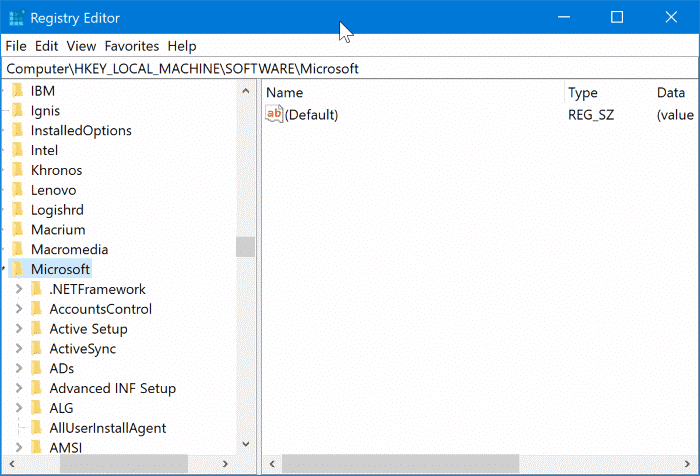
Paso 3: en el panel izquierdo, haga clic con el botón derecho en la clave Microsoft , haga clic en Nuevo y luego haga clic en Clave . Nombra la nueva clave como EdgeUpdate .

Paso 4: ahora, seleccione la clave EdgeUpdate recién creada en el panel izquierdo. En el lado derecho, haga clic con el botón derecho en un espacio vacío, haga clic en Nuevo y luego haga clic en Valor DWORD de 32 bits y asígnele el nombre DoNotUpdateToEdgeWithChromium .
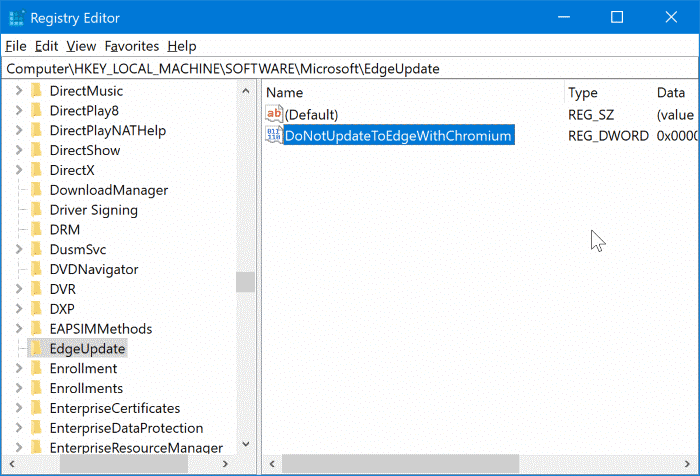
Paso 5: finalmente, haga doble clic en DoNotUpdateToEdgeWithChromium y establezca sus datos de valor en 1 .
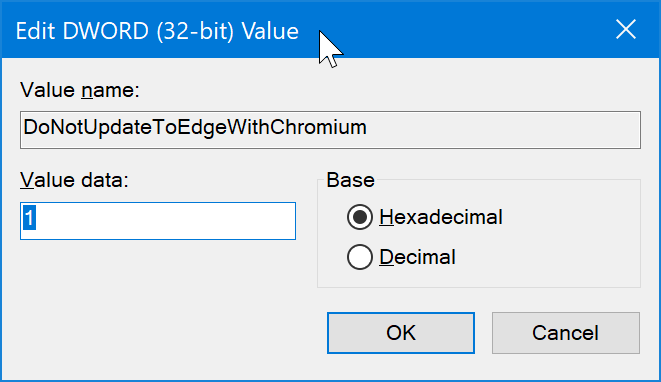
Reinicia tu computadora una vez. A partir de ahora, Windows 10 no descargará e instalará automáticamente el nuevo navegador Edge basado en Chromium.
Para obtener Chromium-Edge a través de Windows Update, elimine el valor DoNotUpdateToEdgeWithChromium.
<× Método 2 de 2
Bloquear Chromium-Edge con Blocker Toolkit
Microsoft ha lanzado Edge Blocker Toolkit, que puede usar para evitar que Edge basado en Chromium se instale automáticamente en Windows 10. Blocker Toolkit publica la misma clave de registro y el mismo valor mencionado anteriormente.
Paso 1: visite esta página de soporte de Microsoft y descargue el kit de herramientas Edge Blocker.
Paso 2: ejecute el kit de herramientas Edge Blocker. Cuando aparezca el cuadro de diálogo de acuerdo, haga clic en el botón Sí .
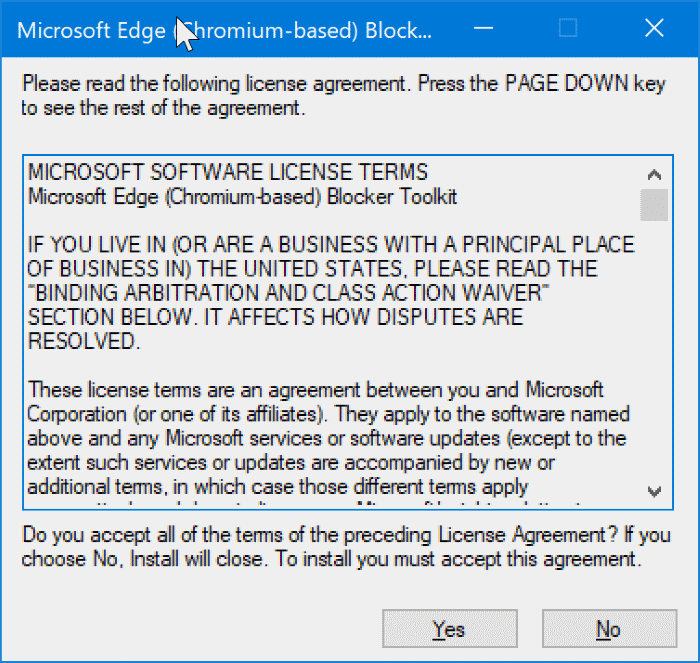
Paso 3: a continuación, se le pedirá que seleccione una carpeta donde le gustaría guardar los archivos extraídos. Seleccione una carpeta y haga clic en Aceptar para extraer los archivos.
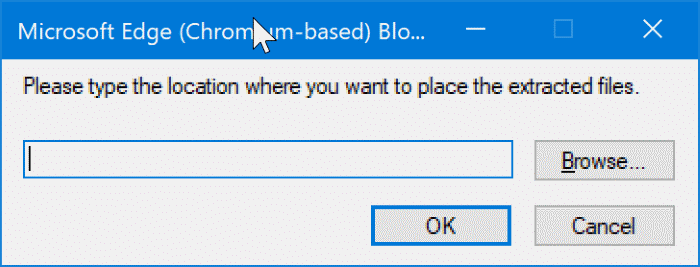
Paso 4: abra el símbolo del sistema como administrador. Para hacerlo, escriba ' CMD ' en la búsqueda, haga clic con el botón derecho en la entrada del símbolo del sistema y luego haga clic en la opción Ejecutar como administrador.
Paso 5: Mantenga presionada la tecla Mayús , haga clic con el botón derecho en la carpeta que contiene los archivos extraídos de Edge Blocker Toolkit y luego haga clic en el Opción Copiar como ruta para copiar la ruta de la carpeta al portapapeles.
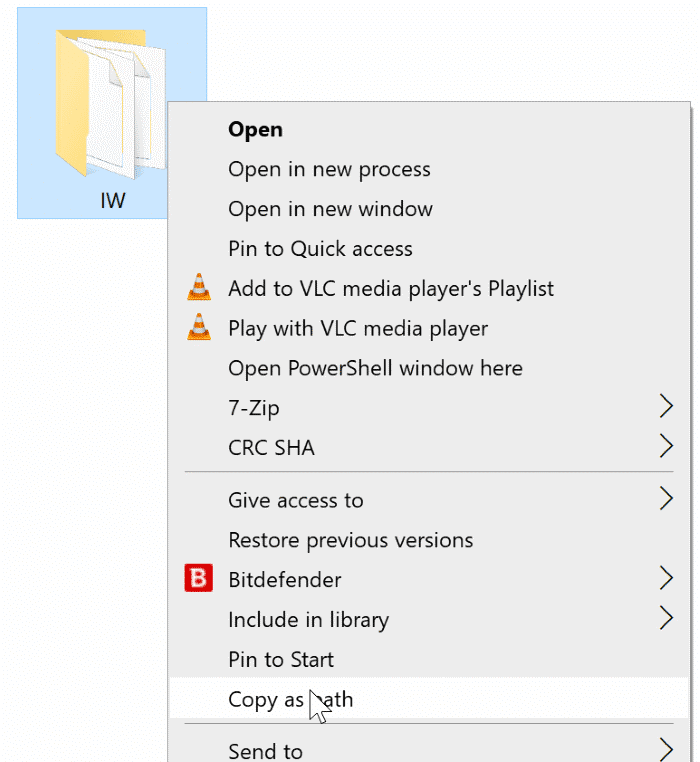
Paso 6: en la ventana del símbolo del sistema, ejecute el siguiente comando para bloquear la instalación automática de Chromium-Edge.
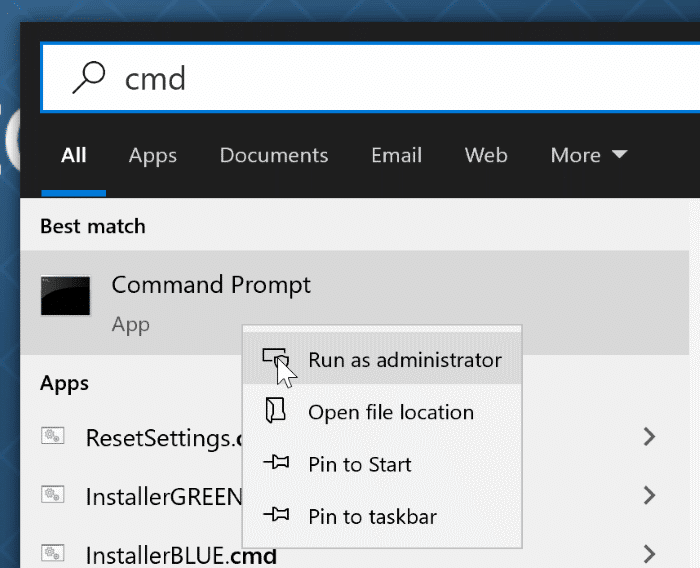
cd c: \\ PathToEdgeBlockerToolkitFolder
Presione la tecla Enter. Reemplace PathToEdgeBlockerToolkitFolder con la ruta que copió en el paso anterior. Pegue la ruta.
EdgeChromium_Blocker.cmd / b
Presione la tecla Enter.
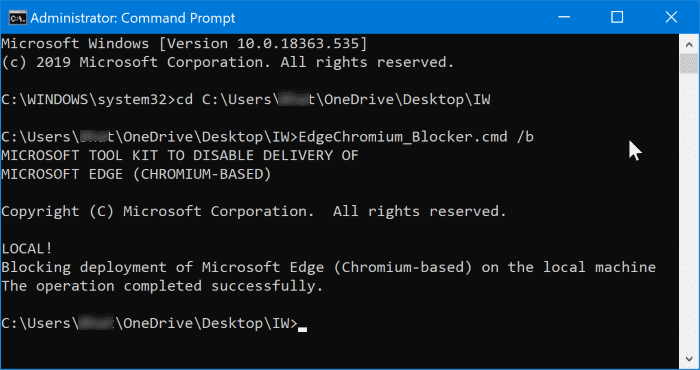
Si todo va bien, verá el mensaje ' La operación se completó correctamente '.
¡Eso es todo! Puede cerrar la ventana del símbolo del sistema ahora.

